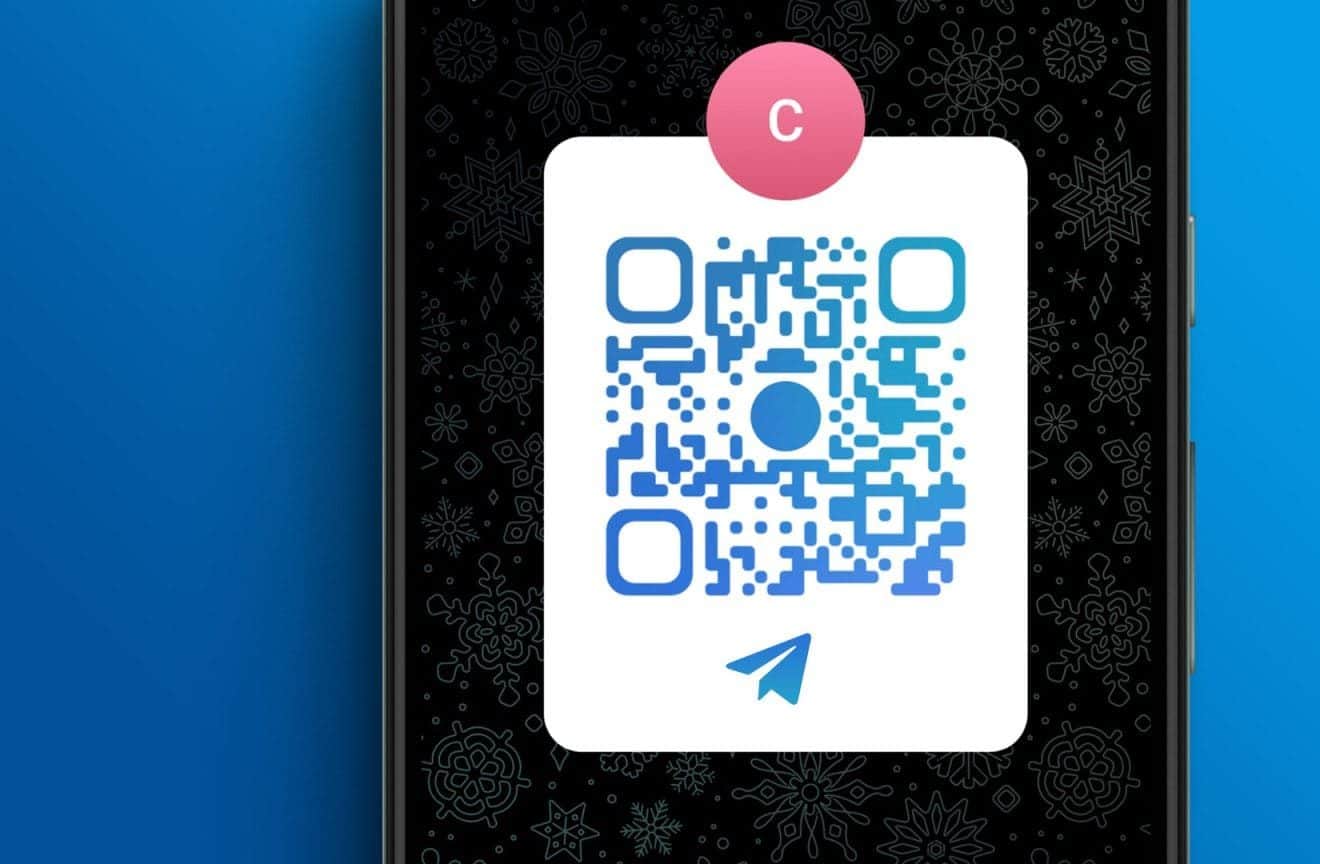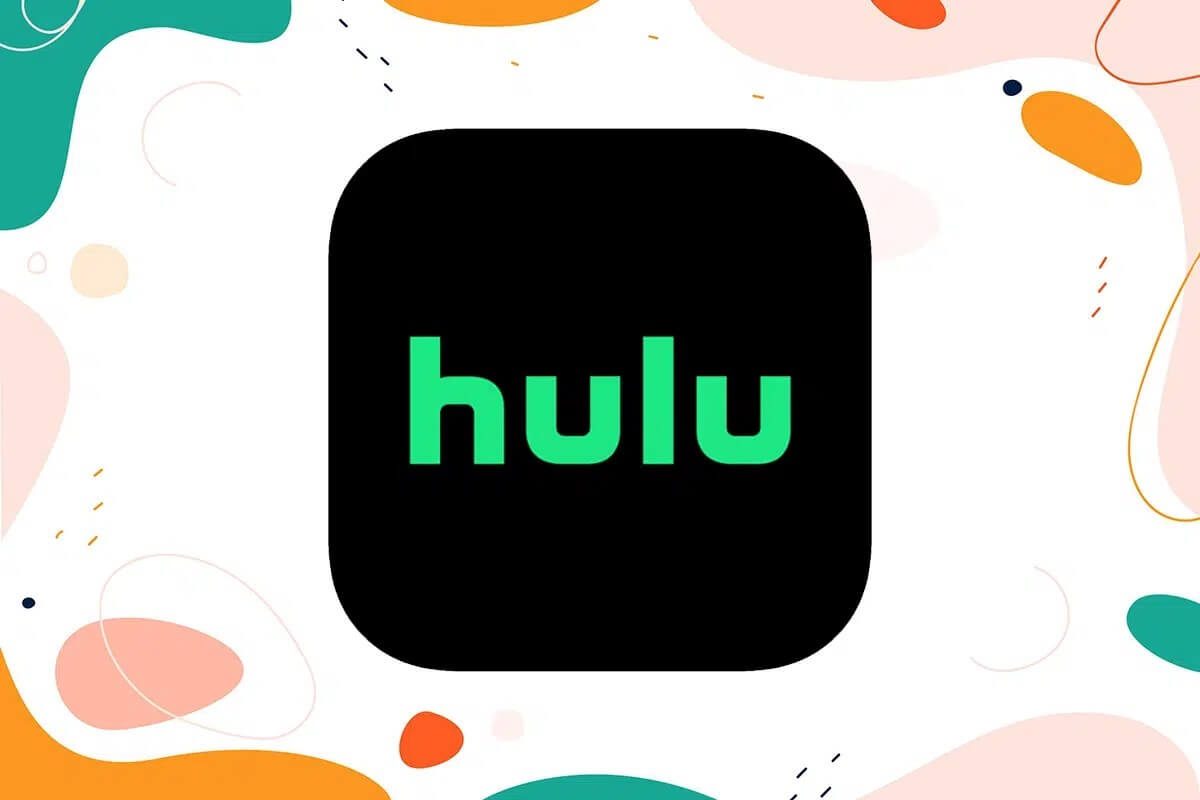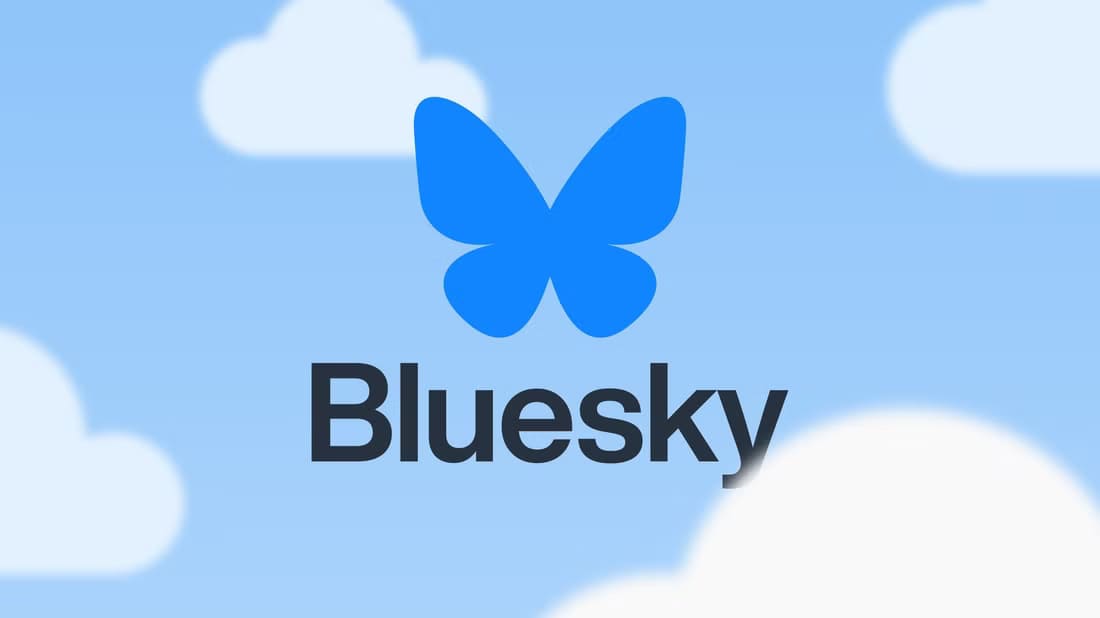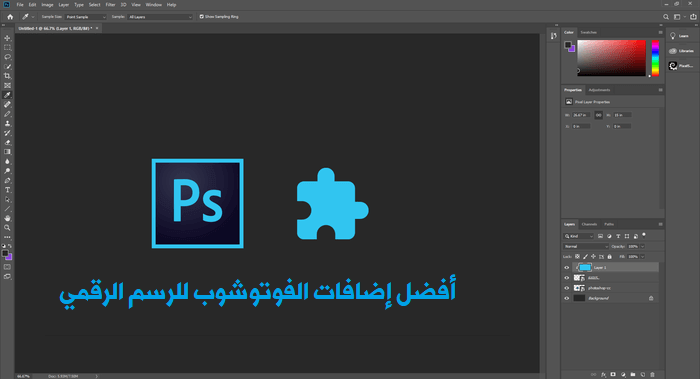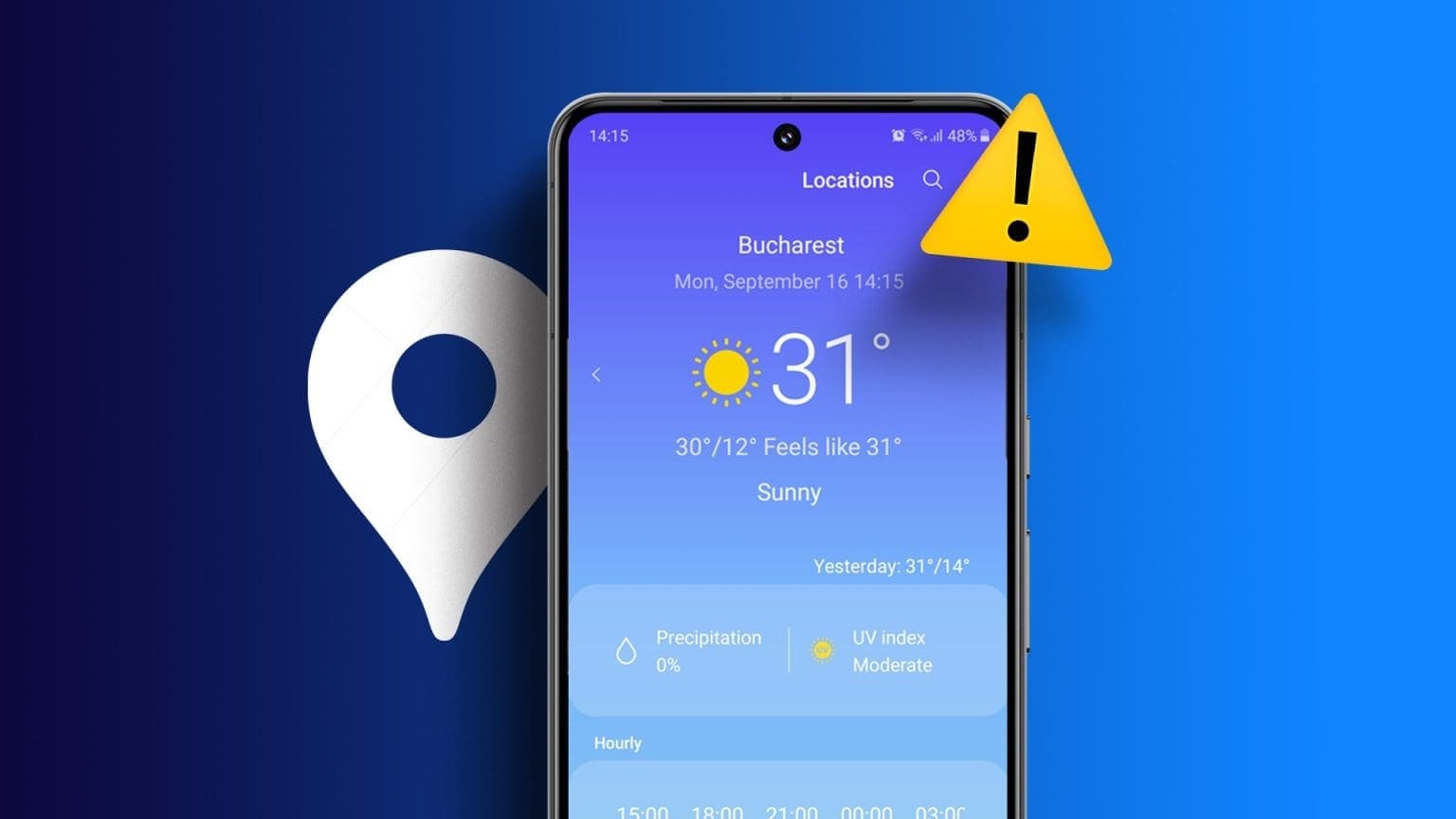Forberede Google Duo En af de mest populære apps til videoopkald på Android. Den er forudinstalleret på mange Android-enheder, ligesom FaceTime på iPhoneDesuden virker det. Google Duo Også på iOS og internettet, hvilket gør den universelt kompatibel med telefoner og computere. Vi har dækket nogle af de Vigtige tips og tricks til Google Duo For at forbedre videoopkald har appen udviklet sig betydeligt i løbet af de seneste par år. Derudover er der kommet en række nye funktioner, der forbedrer videoopkaldsoplevelsen. Dette gør en forskel, uanset om du bruger den til professionelle formål eller chatter med dine kære.
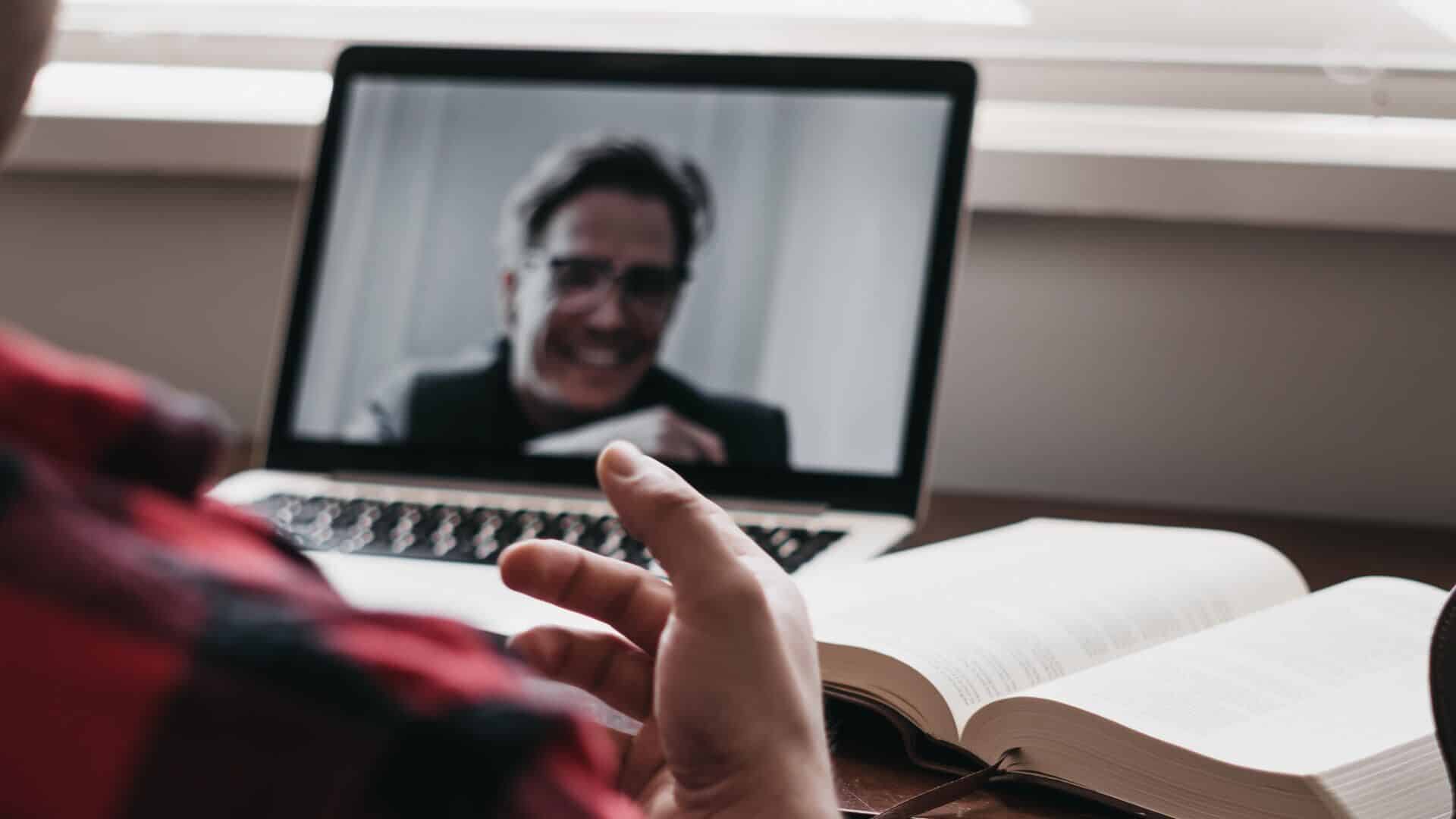
Bemærk, at disse tips primært gælder for Google Duo på Android. Nogle gælder muligvis ikke, når du bruger Duo på andre platforme.
1. Tag noter eller tegn kruseduller under opkaldet.
Mens du er i gang med et Google Duo-opkald, kan du aktivere Doodling Screen til at notere nogle hurtige småting fra en vigtig diskussion. Sådan får du adgang til det.
Trin 1: i løbet af Duo-opkald , Klik Menu med tre prikker I nederste højre hjørne for at åbne Yderligere muligheder.
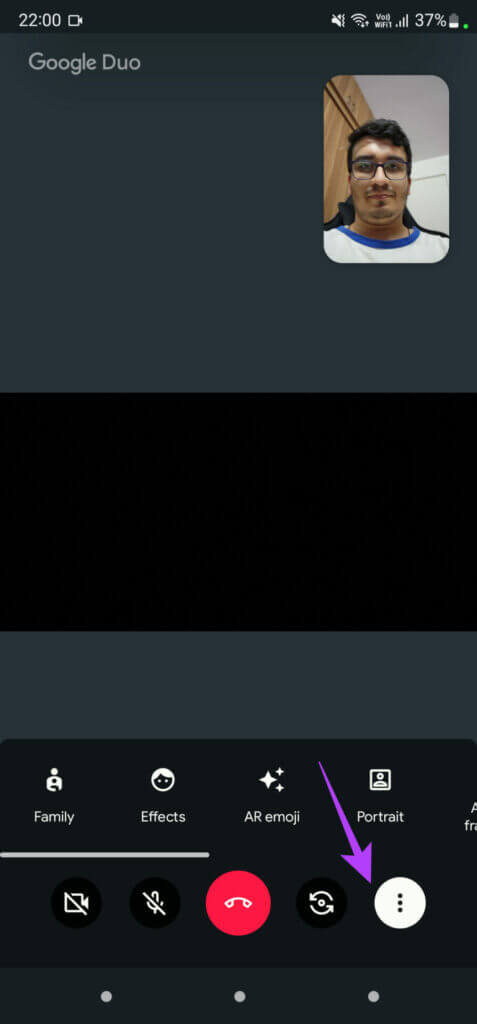
Trin 2: Klik på Familie-knap Klik derefter på Doodle-ikon der vises på skærmen.
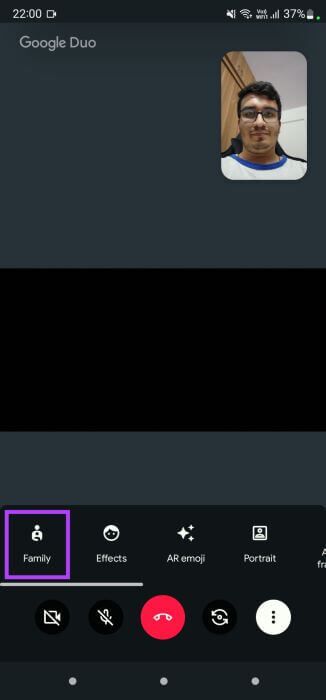

Trin 3: Du vil nu få blank hvid tavle Hvor du kan skrive noter eller tegne kruseduller.
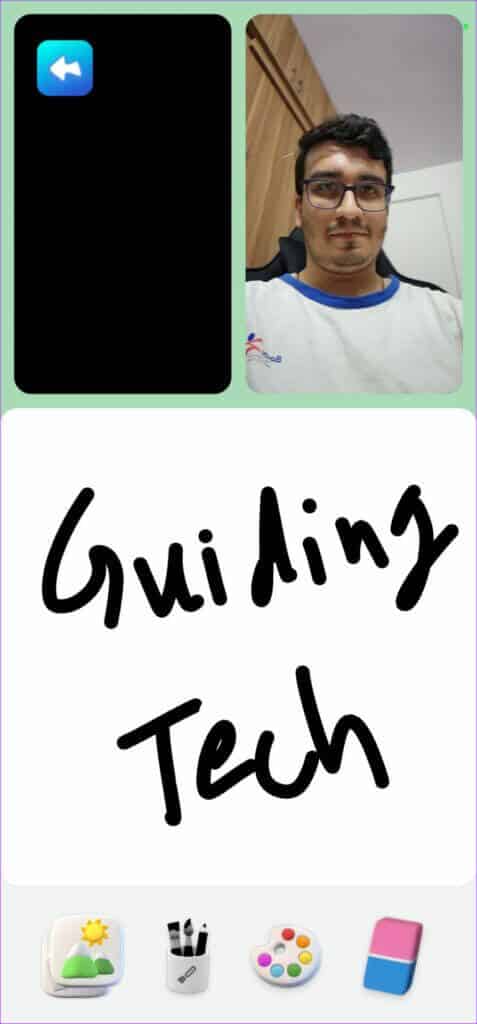
2. Tilføj baggrundseffekter og filtre
Google Duo har en masse effekter og filtre, der ligner dem, der findes i populære apps som Instagram og Snapchat. De fungerer som et overlay, der tilføjer bestemte elementer til baggrunden og i nogle tilfælde endda dit ansigt. Disse effekter tilføjer et element af sjov til dit opkald. Sådan får du adgang til dem.
Trin 1: Klik på Menu med tre prikker I nederste højre hjørne og vælg Effektikon i båndet.
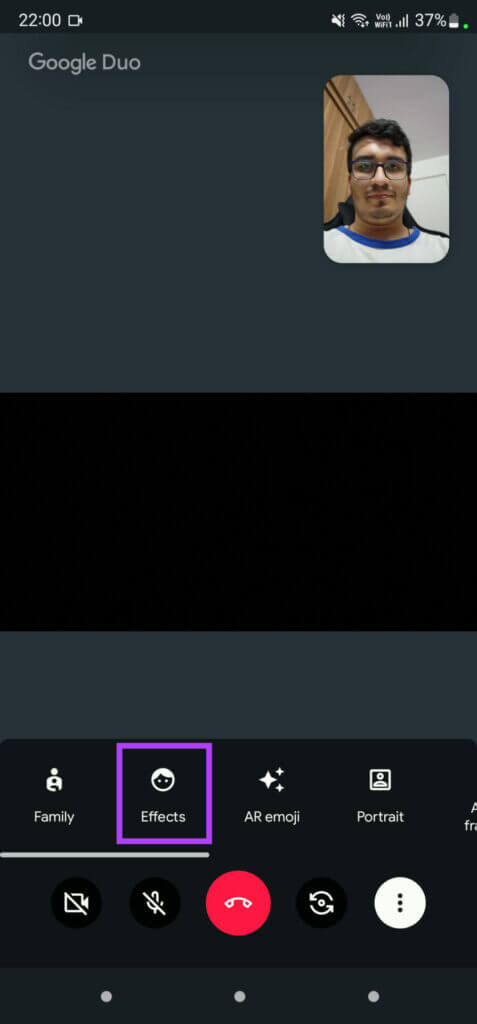


Du kan fortsætte med at navigere mellem de mange effekter, der vises som miniaturebilleder nederst på skærmen.
3. Skift dit ansigt med AR-emojier
Udover at tilføje effekter til din videoforhåndsvisning, kan du tilføje augmented reality-emojis, der erstatter dit ansigt med en figurs og efterligner deres udtryk. Sådan gør du.
Trin 1: Klik på Menu med tre prikker Brug bjælken nederst til at vælge AR-emoji.
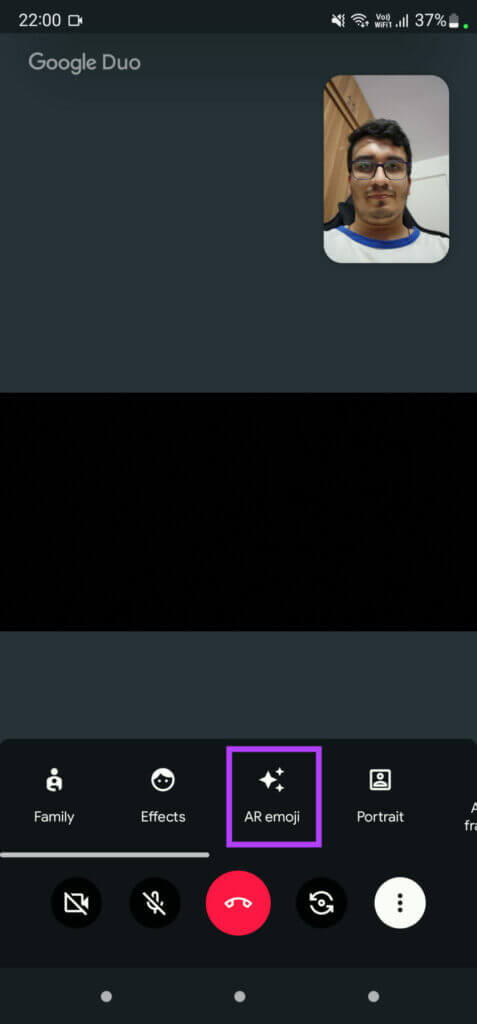
Trin 2: Rul igennem Forskellige muligheder Vælg den mulighed, der passer dig.
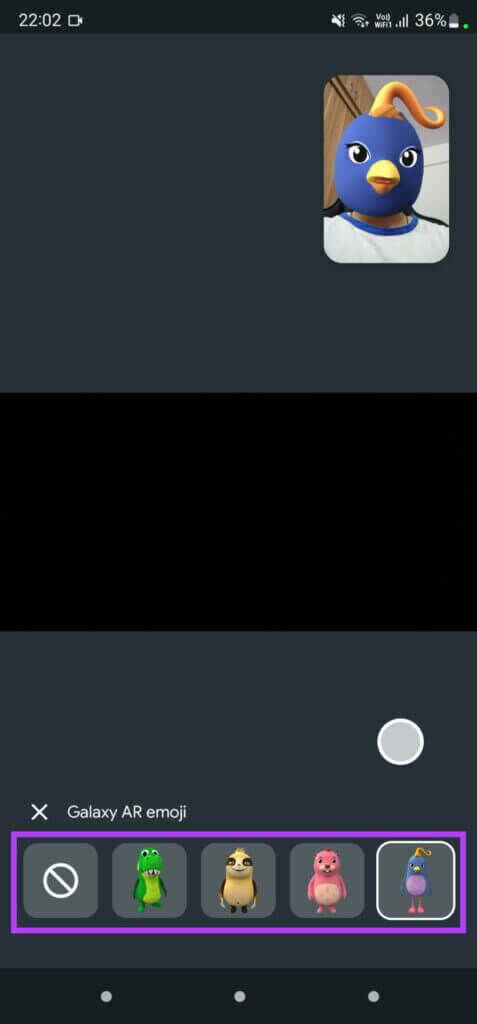
Duo viser din valgte emoji over dit ansigt i videoforhåndsvisningen.
4. Indstil billedet til at sløre baggrunden.
Der kan være tidspunkter, hvor baggrunden kan være rodet under et videoopkald. Portrættilstand, eller baggrundssløring, er nyttig, når du kun vil fremhæve dit ansigt og sløre baggrunden for at undgå distraktioner.
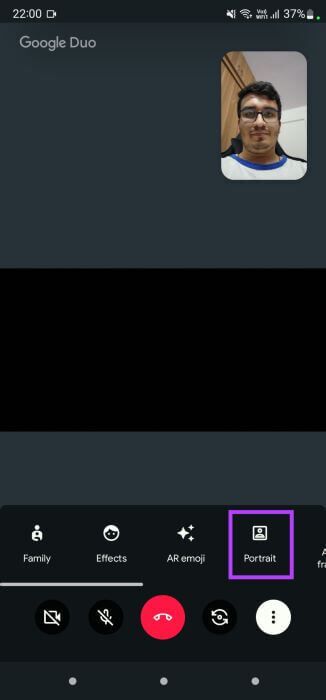

Klik igen på tre lodrette prikker og vælg Portrætindstilling Fra baren under et Duo-opkald.
5. Bevæg dig med automatisk indramning
Apple har introduceret en funktion kaldet Center Stage , som bruger kameraet til at holde dit ansigt centreret på skærmen, selvom du bevæger dig. Det fungerer ved at zoome ind eller ud på dit ansigt og justere rammen derefter under et FaceTime-opkald. Google Duo tilbyder en lignende funktion kaldet Auto-Framing.
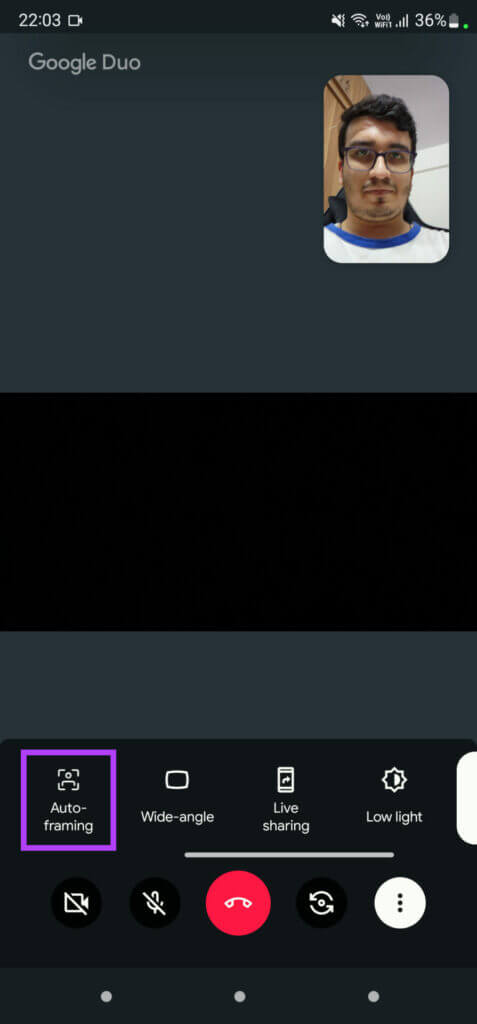
Aktivér automatisk billedskift, og placer din telefon på en overflade. Når du bevæger dig rundt, zoomer kameraet ind eller ud for at holde dig i fokus. Dette er en nyttig funktion.
6. Inkluder flere mennesker med vidvinkelkameratilstand
Nogle gange vil du måske gerne have flere personer med i billedet under et videoopkald – uanset om det er familiemedlemmer eller dine kolleger til et møde – og det er her, vidvinkeltilstand er praktisk.
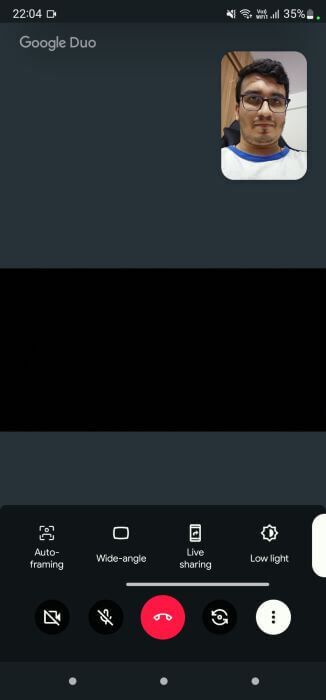
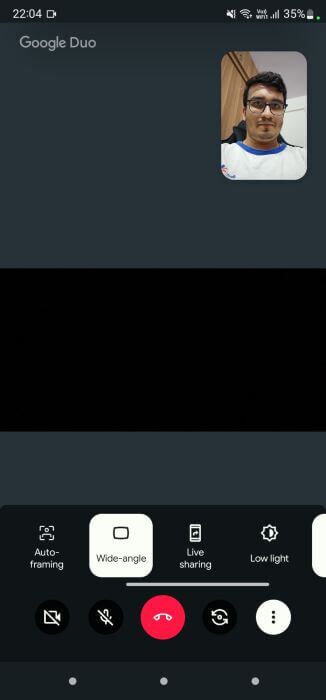
Aktiver vidvinkeltilstand ved hjælp af vippekontakten i den nederste bjælke.
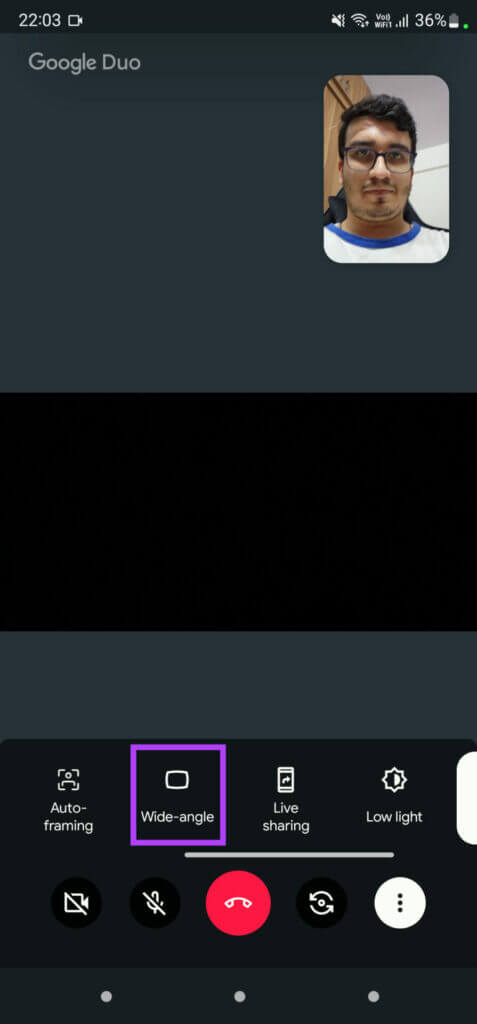
Frontkameraets linse vil være en smule bredere for at kunne rumme flere personer.
7. Del jeres skærm og se film sammen.
Du behøver ikke længere at afholde et møde Google mødes For at dele din skærm og se indhold med dine venner eller familie har Google Duo nu en indbygget funktion, der giver dig mulighed for at gøre netop det. Du kan vælge at dele hele din skærm eller en bestemt app, og endda beslutte, om du vil dele lyd eller ej. Sådan gør du.
Trin 1: .ي Duo-appen , Klik Menu med tre prikker Nederst skal du derefter vælge Direkte deling For at starte skærmdelingsprocessen.
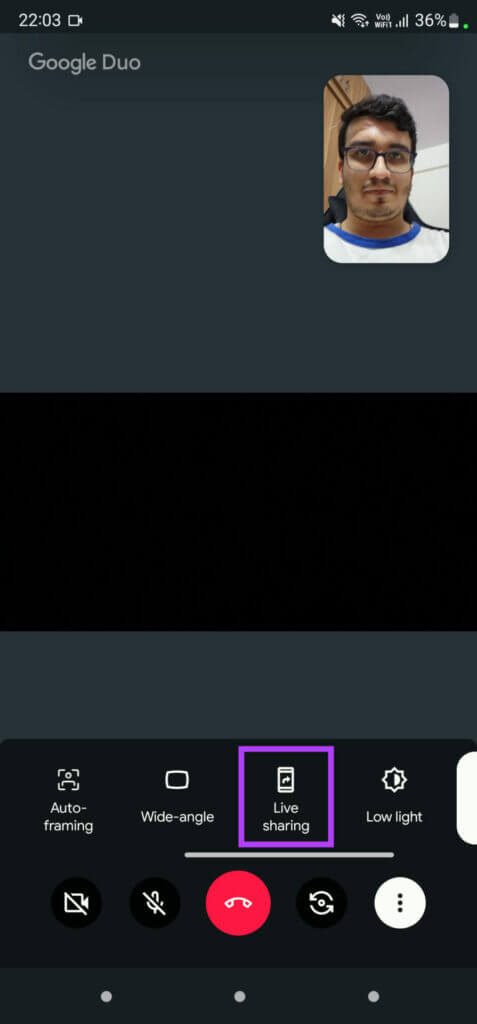
Trin 2: Find Ansøgning som du vil dele. Hvis du vil Del hele din skærm , vælg Del nu.
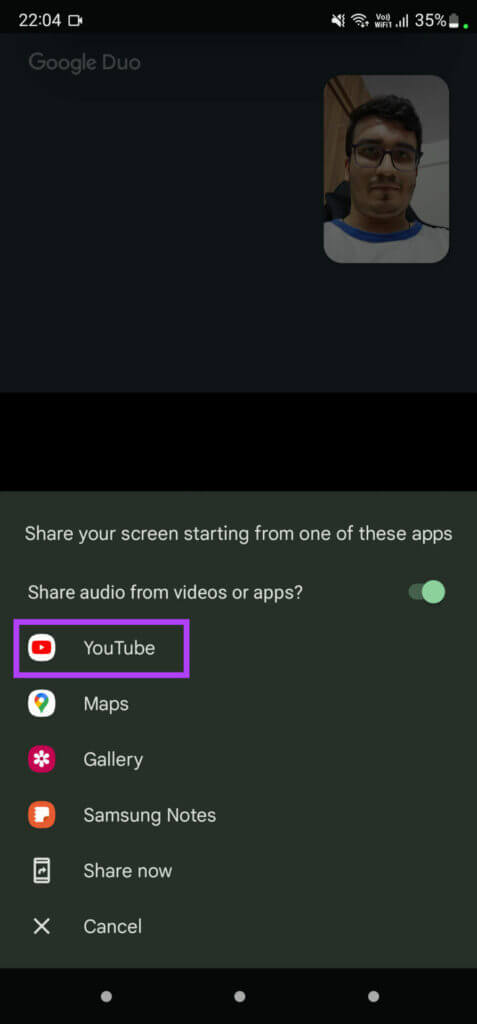
Trin 3: Vælg om du vil Del systemlyd Ved at aktivere knappen øverst.
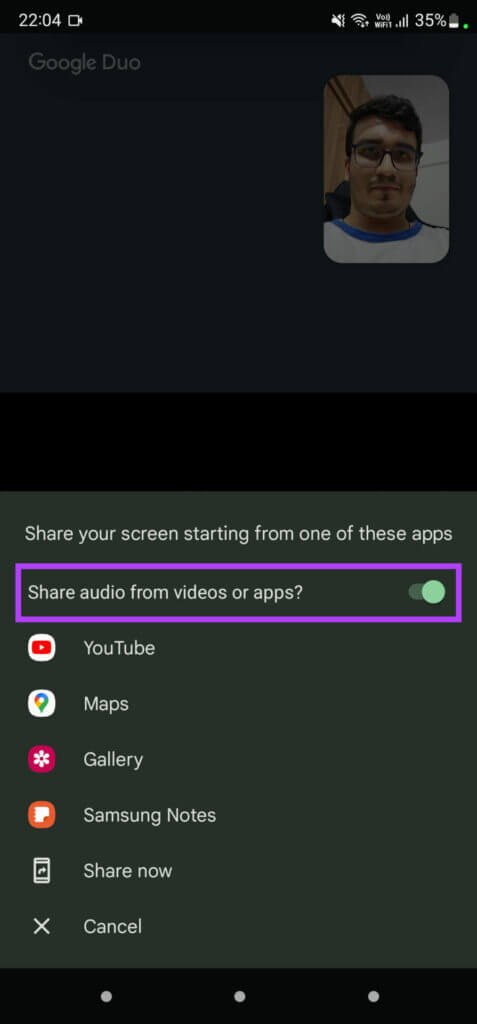
Trin 4: Din skærm vil nu blive delt med den person, du er i opkaldet med.
Trin 5: Brug vippekontakterne Yderligere tilbud At skifte Indstillinger Eller stop skærmdeling.
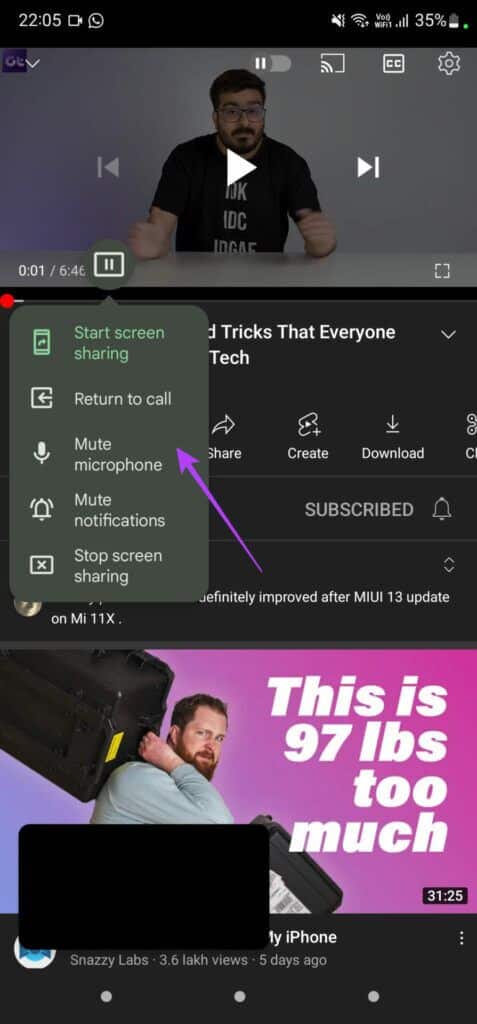
8. Se mere i mørke med svagt lys-tilstand
Kontakten til svagt lys lyser dit ansigt og baggrunden op, hvilket gør det nemmere for gruppen at se dig i mørke. Dette er en nyttig funktion, hvis du befinder dig i et svagt oplyst miljø.
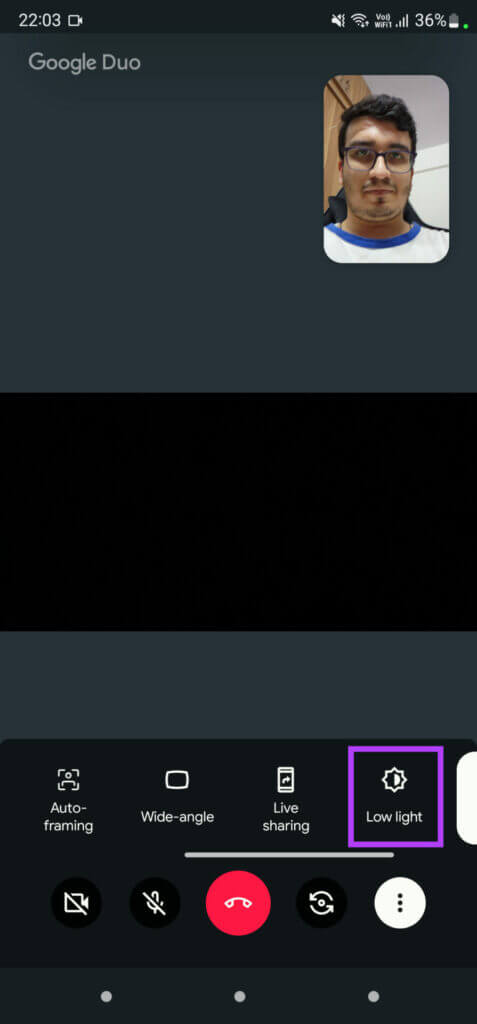
Forvent ikke, at det gør mirakler. Det fungerer godt i utilstrækkeligt lys, men kan ikke gøre noget, hvis der slet ikke er noget lys at arbejde med.
9. Dit forhåndsvisningsspejl
Som standard spejles billedet, der tages af din telefons frontkamera. Så hvis du løfter din højre hånd, ser det ud som om din venstre hånd holdes op af den anden person. Tænk på det som en refleksion i et spejl.
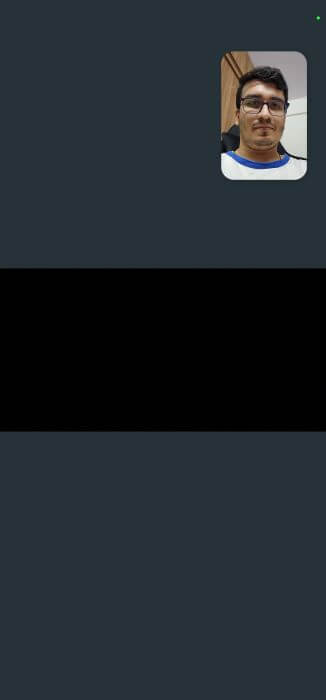
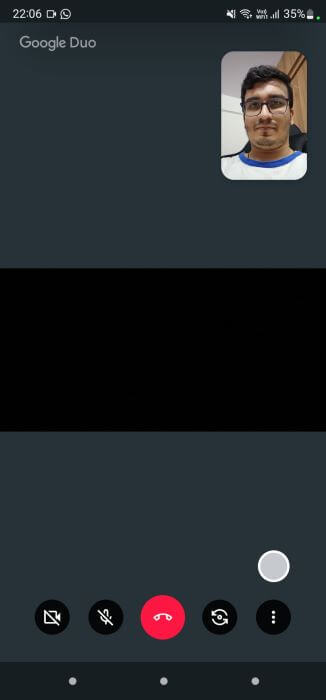
Heldigvis kan du vende det spejlvendte billede for at rette op på dette fænomen direkte fra Google Duo.
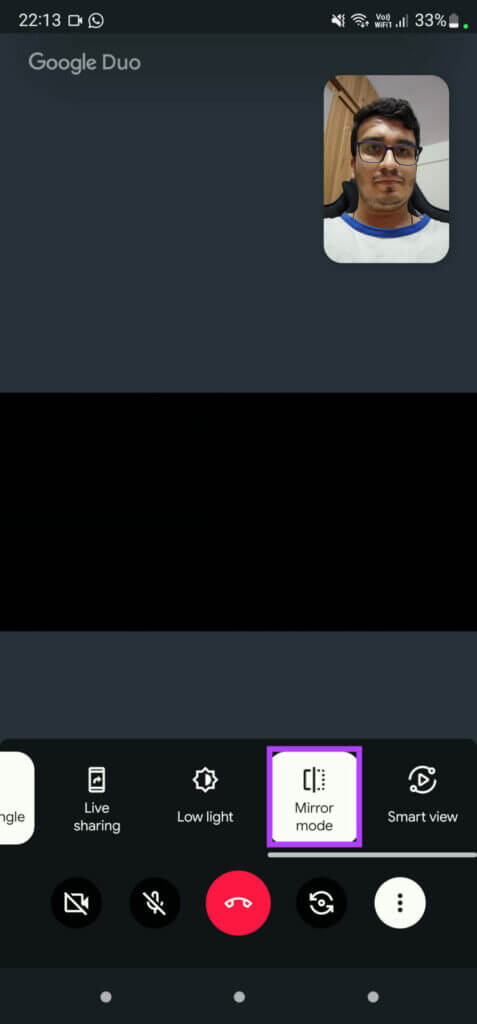
Dette er en god mulighed i appen.
10. Videoopkald på en større skærm
Når der er flere personer i et videoopkald, kan ikke alle muligvis se skærmens indhold, især hvis det er på en smartphone. Derfor giver Google dig muligheden for at spejle din skærm til en større skærm som et tv eller en projektor. Sådan gør du.
Trin 1: Klik på Menu med tre prikker Nedenfor og vælg Smart View-knap Når du foretager et opkald.
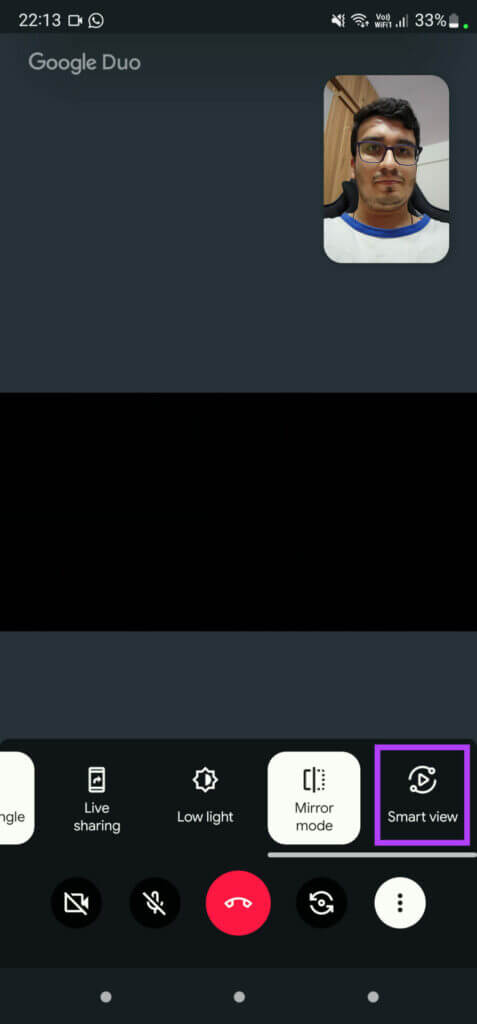
Trin 2: Du vil nu se et pop op-vindue med en liste over enheder i nærheden, som du kan sende til. Vælg enheden Hvilket du vælger.
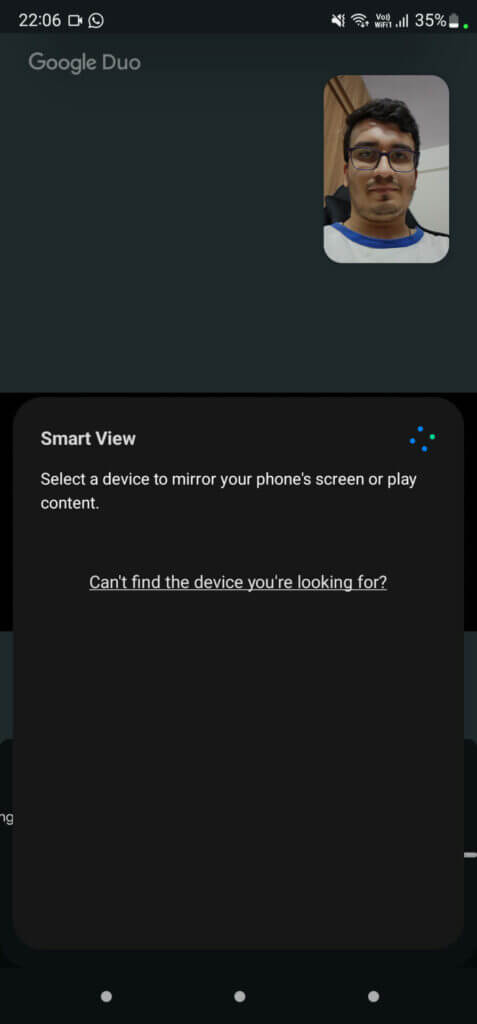
Videoopkaldet sendes til skærmen.
Forbedr din oplevelse med videoopkald
Med disse få tips og tricks kan du forbedre din videoopkaldsoplevelse Google DuoUanset om du vil have det sjovt med AR-emojis eller sløre baggrunden for et professionelt look, vil disse funktioner helt sikkert hjælpe.